По време на пандемията COVID-19 вероятно сте станали свръхсъзнателни колко докосвате всичко. Вашето лице, вашият iPhone, AirPods, които никога не почиствате, мръсната дръжка на входната врата на жилищната ви сграда и т.н. И когато посетите магазина, като използвате приложението Напомняния на вашия iPhone за вашия списък за пазаруване, вероятно завинаги докосвате iPhone и използвате Face ID, за да го събудите отново.
Очевидно това е безполезно, ако сте отговорни и носите маска в супермаркета. Днес ще видим как бързо да превключите „режим на пазаруване“ в приложението „Чернови“, което ще поддържа вашия iPhone буден, докато тичате по пътеките.
Чернови е почти винаги отговорът
Първата стъпка е да използвате Чернови. Безплатното приложение служи като входяща поща за текст на iPhone, Mac и iPad. Той предлага твърде много функции, които да споменем тук, така че ще се придържаме към двете важни. Предпоставката на черновите е, че можете да създавате действия, които се използват за обработка на текст. Приложението може автоматично да анализира дата и текст и да ги добави в календара си например. Или може да го превърне в имейл и т.н.
Чернови режим на пазаруване
Черновете са чудесни при създаването на списъци (повече за това в следващата част), но също така е чудесно при работата със списъци. Днес разглеждаме един действие, наречено Превключване на режима за пазаруване. Той прави три прости неща:
- Влезте в режим на фокусиране
- Влезте в режим на връзка
- Изключете таймера за празен ход на устройството
Режимът на фокусиране скрива клавиатурата и показва списъка на цял екран. Режимът на връзка спира всички докосвания на екрана да активират отново тази скрита клавиатура. И последното действие изключва таймера за заспиване на екрана на iPhone. Дори ако вашият iPhone обикновено е настроен да спи след две минути, например, това действие ще го деактивира. Разбира се, той ще изгори батерията ви малко по -бързо, но в този случай това едва ли има значение.
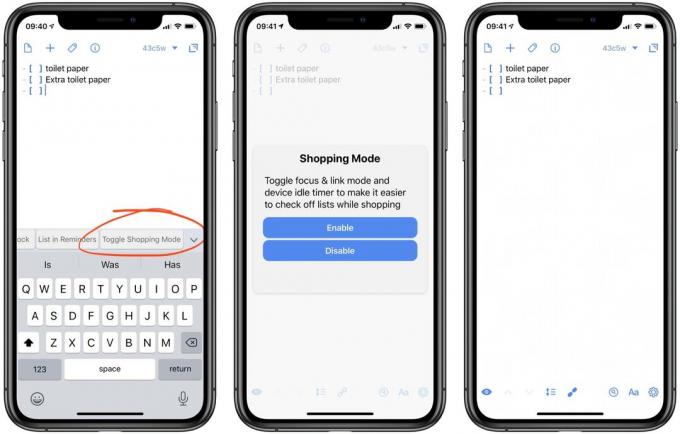
Снимка: Култът към Mac
Резултатът от това действие е да представите списъка си за пазаруване на цял екран, с квадратчета за докосване (ако ги използвате), и да поддържате екрана осветен, така че да не се налага да докосвате дългата си парола, докато носене на вашата DIY маска.
За да инсталирате това действие, отворете страницата му в Директорията за проекти на действияи докоснете, за да инсталирате. След това, когато сте готови да влезете в магазин, отключете iPhone, отворете списъка си и докоснете действието. Ако искате да персонализирате допълнително списъка си с действия или искате да знаете за добавяне на свои собствени действия към лентата над клавиатурата (както е на снимките на екрана), проверете Отлично ръководство на черновите.
Добавяне на елементи към вашия списък за пазаруване със Siri
Може би вече запазвате списъка си за пазаруване в приложението Напомняния. Аз го правя и работи много добре. Можете просто да кажете на Siri „Добавете тоалетна хартия към моя списък за пазаруване“ и това е готово. Освен това можете да споделите този списък с други хора във вашето домакинство, което има свои собствени предимства по отношение на плановете за придобиване на тоалетна хартия.
Една от многото възможности на черновите е автоматичното импортиране на елементи от определен списък в напомняния. Можете да активирате това в настройките на чернови:

Снимка: Култът към Mac
Сега, когато отворите чернови, той ще импортира всички нови елементи в списъка за пазаруване в приложението Ви напомняния. Един недостатък на това е, че той също така ще премахне тези елементи от приложението Напомняния, така че ако споделяте списък за пазаруване, може да предпочетете да направите това ръчно.
